Cómo hacer que su blog de WordPress sea completamente privado (4 formas)
Publicado: 2022-02-25¿Quieres que tu blog de WordPress sea completamente privado?
Puede hacer que su blog sea completamente privado para que nadie más que usted y sus visitantes elegidos puedan ver el contenido que publica.
En este artículo, le mostraremos cómo hacer que su blog de WordPress sea completamente privado.
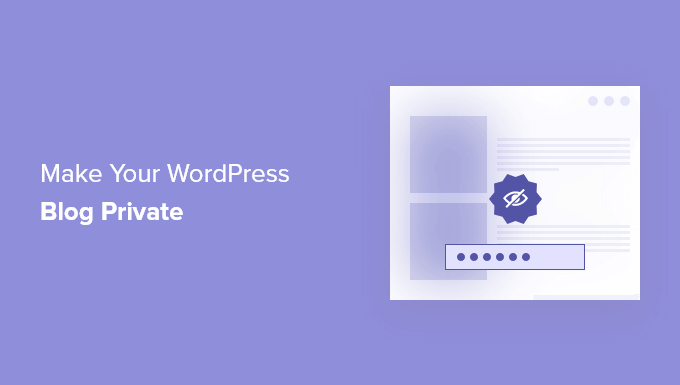
¿Por qué hacer que su blog de WordPress sea completamente privado?
Por lo general, cuando agrega una nueva publicación de blog en WordPress, querrá publicarla para que todo el mundo la vea.
Sin embargo, hay momentos en los que puede querer crear un blog privado o hacer que ciertas publicaciones sean privadas y solo estén disponibles para usuarios específicos.
Hay todo tipo de razones para hacer que tu blog de WordPress sea privado:
- Un blog que se está construyendo o en mantenimiento, por lo que no está completamente listo para el público.
- Un blog familiar para compartir sus eventos familiares, fotos de bodas, fotos de bebés y más.
- Un blog privado para su diario privado o diario personal.
- Un espacio para que los equipos trabajen en proyectos y colaboren fuera de la vista del público.
- Un sitio web de clase con lecciones y notas que solo está disponible para estudiantes registrados.
Dicho esto, le mostraremos cómo puede hacer que su blog de WordPress sea completamente privado. Simplemente use los enlaces rápidos a continuación para saltar directamente al método que desea usar.
- Hacer que tu blog de WordPress sea completamente privado con SeedProd
- Creación de un sitio web privado solo para miembros con MemberPress
- Cómo hacer que su blog de WordPress sea privado con Mi sitio privado
- Hacer que las publicaciones de blog individuales de WordPress sean privadas
Método 1. Hacer que su blog de WordPress sea privado con SeedProd
La forma más fácil de hacer que su blog sea completamente privado es usando el complemento SeedProd. Es el mejor generador de temas de WordPress y el mejor generador de páginas de arrastrar y soltar para WordPress utilizado por más de 1 millón de sitios web.
Le permite crear fácilmente páginas en modo de mantenimiento y próximamente para hacer que su blog de WordPress sea privado, además facilita la creación de su lista de correo electrónico incluso mientras está creando su blog.
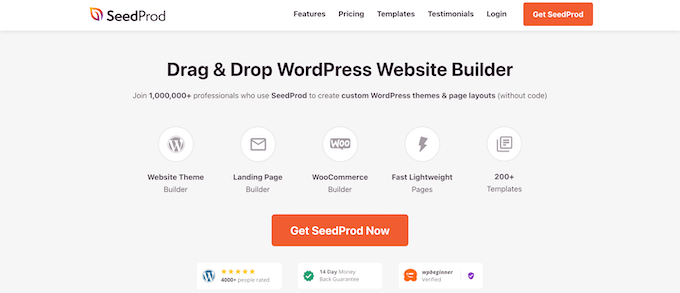
También está equipado con más de 150 plantillas diferentes que puede usar para crear páginas personalizadas como páginas 404, páginas de registro de seminarios web e incluso temas de WordPress personalizados completos sin escribir ningún código.
Si desea crear una página próximamente para lanzar su blog, consulte nuestra guía sobre cómo crear una hermosa página próximamente en WordPress con SeedProd.
Más allá de mantener su blog privado, su próxima página también puede ayudar a medir el interés de los usuarios, generar entusiasmo y capturar clientes potenciales.
Con su próxima página en vivo, puede mantener su blog privado todo el tiempo que desee. Incluso puede personalizar su próxima página para que actúe como una pantalla de inicio, mientras que su blog permanece privado.
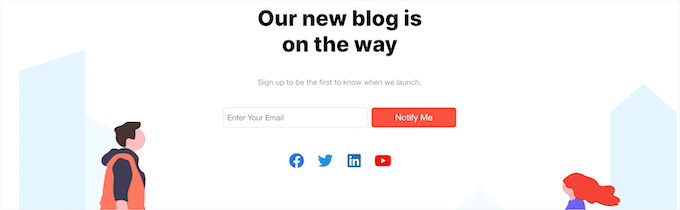
Si desea poner su blog en modo de mantenimiento temporalmente, consulte nuestra guía sobre cómo poner su sitio de WordPress en modo de mantenimiento.
Una vez que su blog está en modo de mantenimiento, puede realizar cambios libremente en su blog o incluso crear un nuevo blog desde cero. El modo de mantenimiento también evita que los motores de búsqueda indexen y clasifiquen su sitio.
Sus visitantes solo verán la pantalla del modo de mantenimiento.
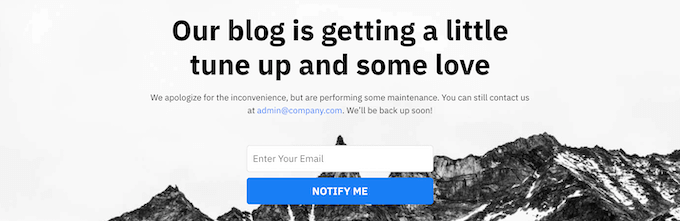
Método 2. Creación de un sitio web privado solo para miembros con MemberPress
Otra forma de hacer que su blog sea privado es creando un blog de membresía que sea completamente privado para los miembros.
La mejor manera de hacerlo es con el complemento MemberPress. Es uno de los mejores complementos de membresía de WordPress que ayudó a los creadores a ganar más de $ 600 millones solo en el último año.
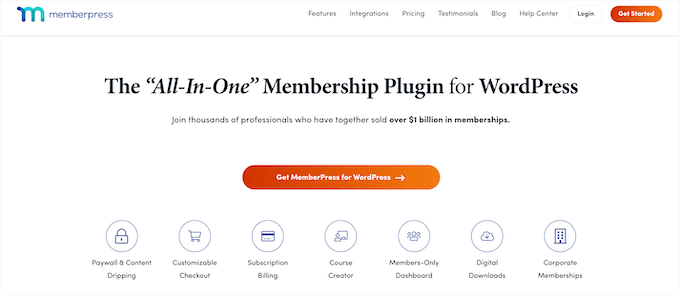
Le permite crear fácilmente cursos en línea, administrar controles de acceso y agregar lecciones, todo dentro del editor de bloques de WordPress.
Además, se integra con los principales complementos de creación de páginas de WordPress, le permite agregar contenido de goteo en WordPress para sus publicaciones premium, agregar muros de pago de contenido y bloquear contenido gratuito para usuarios específicos.
Para obtener más detalles sobre cómo configurar su sitio web solo para miembros, consulte nuestra guía definitiva sobre cómo crear un sitio de membresía de WordPress.
Método 3. Hacer que su blog de WordPress sea completamente privado con Mi sitio privado
Otra forma de hacer que su blog de WordPress sea privado es mediante el complemento Mi sitio privado. Este complemento facilita la ocultación de su blog y es ideal para blogs familiares y empresas que nunca planean hacer público su contenido.
También se puede usar cuando su sitio web está en construcción, pero el método SeedProd anterior hace un trabajo mucho mejor para ayudarlo a crear una página próximamente o en construcción.

Lo primero que debe hacer es instalar y activar el complemento. Para obtener más detalles, consulte nuestra guía para principiantes sobre cómo instalar un complemento de WordPress.
Tras la activación, debe ir a Mi sitio privado » Privacidad del sitio para configurar los ajustes del complemento.
A continuación, debe marcar la casilla 'Habilitar privacidad de inicio de sesión', para que el complemento haga que su sitio sea privado.
Luego, haga clic en el botón 'Guardar estado de privacidad'.
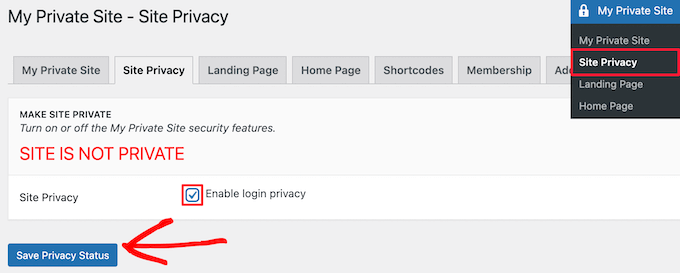
Con esta opción habilitada, los visitantes verán la pantalla de inicio de sesión de su sitio cuando intenten visitar su sitio web.
A continuación, haga clic en la opción de menú 'Página de destino'.
Aquí, puede elegir a dónde se redirigirá a los usuarios después de un inicio de sesión exitoso.
Simplemente seleccione el botón de radio en la sección 'Página de destino después de iniciar sesión', o ingrese una URL específica en el cuadro 'URL de destino especificada'.
Luego, haga clic en el botón 'Guardar página de destino'.
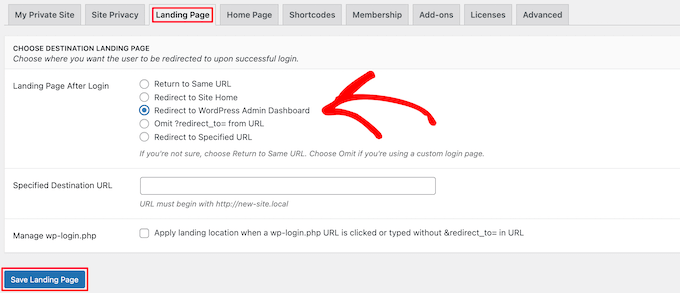
Después de eso, haga clic en la opción de menú 'Página de inicio'.
Aquí, puede marcar la casilla en la sección 'Inicio del sitio' para que los visitantes puedan acceder a su página de inicio.
Dejaremos la casilla sin marcar, pero puede ser útil si desea mostrar un mensaje a sus visitantes mientras mantiene oculto el resto de su sitio web.
Si realiza cambios, haga clic en el botón "Hacer pública la página".
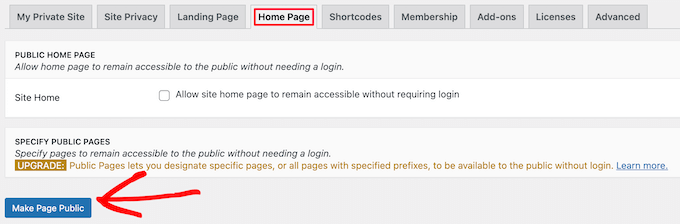
A continuación, haga clic en la opción de menú 'Membresía'.
Aquí, puede elegir si desea o no que los usuarios puedan registrarse en su blog.
Para permitir que los visitantes se registren y vean su blog, ambas casillas deben estar marcadas. Si no desea permitir el registro de usuarios, simplemente deje ambas casillas sin marcar.
Luego, haga clic en el botón 'Opciones de actualización'.
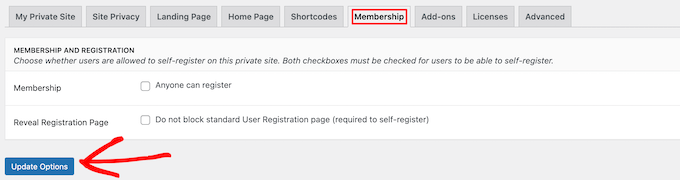
Después de eso, tu blog de WordPress será completamente privado.
Solo los usuarios con credenciales de inicio de sesión podrán iniciar sesión y ver su blog.
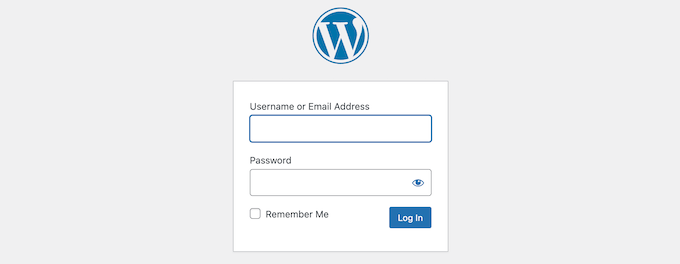
Método 4. Hacer que las publicaciones de blog individuales sean completamente privadas con la configuración de WordPress
Si solo desea que las publicaciones de blog individuales sean completamente privadas, puede usar la configuración integrada de WordPress para hacerlo.
Simplemente abra la publicación de blog que desea hacer privada o cree una nueva publicación. Luego, en la pantalla del editor de publicaciones, verá una opción de 'Visibilidad' en el cuadro meta 'Estado y visibilidad'.
Luego, debe hacer clic en el enlace 'Público'.
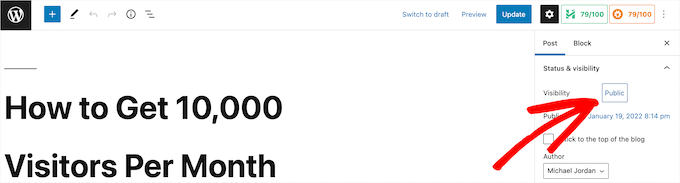
Esto abre un menú desplegable donde puede seleccionar la opción 'Privado' o incluso hacer que su publicación esté protegida con contraseña.
Simplemente haga clic en el botón de radio para elegir la opción que mejor se adapte a sus necesidades.
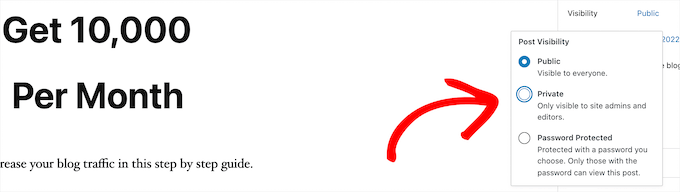
Si elige hacer que su publicación esté protegida con contraseña, deberá ingresar una contraseña. Sus usuarios deberán ingresar la contraseña que ingresó para ver la publicación.
Una vez que haya terminado de hacer cambios, asegúrese de hacer clic en el botón 'Actualizar' o 'Publicar' para hacer que su publicación sea privada.
Ahora, solo los administradores y editores podrán ver la publicación cuando inicien sesión en el panel de control de WordPress.
Si eres el único usuario en tu blog, entonces no necesitas preocuparte por esto. Pero, si tiene otros usuarios, debe asegurarse de que tengan el rol de usuario correcto para ver la publicación.
Para obtener más detalles, consulte nuestra guía sobre cómo agregar o quitar capacidades a los roles de usuario en WordPress.
Si desea que los usuarios se registren o se conviertan en miembros antes de ver su contenido, consulte nuestra guía sobre cómo agregar bloqueo de contenido en WordPress.
Esperamos que este artículo te haya ayudado a aprender cómo hacer que tu blog de WordPress sea completamente privado. También puede consultar nuestra guía sobre cómo obtener un dominio de correo electrónico gratuito y nuestra selección de expertos de las mejores soluciones de análisis para usuarios de WordPress.
Si te gustó este artículo, suscríbete a nuestro canal de YouTube para videos tutoriales de WordPress. También puede encontrarnos en Twitter y Facebook.
